Für Unternehmen ist die Durchführung eines Flash-Sales immer profitabel. Egal, ob es sich um ein physisches Geschäft oder einen Online-Shop handelt, es steigert den Umsatz innerhalb kurzer Zeit. Allerdings ist es für Online-Shops etwas schwierig, den Flash-Sale zu starten.
Wenn Ihr Online-Shop auf WooCommerce basiert, mache ich es Ihnen einfach. In diesem Blog erfahren Sie den detaillierten Ablauf zum Ausführen eines erfolgreiche Flash-Sale-Kampagne in WooCommerce.
Das Gute daran ist, dass Sie kein Programmierer sein müssen, um eine Flash-Sale-Kampagne zu starten. Es sind lediglich Kenntnisse in WordPress und WooCommerce erforderlich. Hier zeige ich Ihnen das beste Methode, um einen WooCommerce-Flash-Sale durchzuführen.
Quick Overview
Adding WooCommerce flash sales opens multiple business opportunities. Although the integration process of flash sales is very easy with ShopEngine. You just have to enable the flash sale module and do the necessary configurations to set it up.
Needed tools: Elementor (free), WooCommerce (free), ShopEngine (free & pro)
After installing and activating these plugins, enable the “Flash Sale” module and set it with the necessary information. Then, add flash sales to the product or targeted pages. Finally, update to live flash sale products.
Was bedeutet Flash-Sale?
Wenn Sie mit dem Begriff „Flash Sale“ noch nicht vertraut sind, fragen Sie sich vielleicht, was er bedeutet. Flash Sale ist ein Rabattangebot auf bestimmte Produkte für kurze Zeit.
Früher starteten Ladenbesitzer Flash-Sales, um Lagerbestände aufzuräumen oder innerhalb eines bestimmten Zeitraums einen guten Umsatz zu erzielen.
Wann sollten Sie einen Flash-Sale für den WooCommerce Store durchführen?
Wie bereits erwähnt, gelten Flash-Sales für einen bestimmten Zeitraum. Mit der Durchführung eines Flash-Sales auf WooCommerce werden bestimmte Ziele verfolgt.
Wenn Artikel überfüllt sind
Früher verfügten Online-Shops über eine begrenzte Lagerfläche im Lager. Es bedeutet, dass Sie es können eine begrenzte Anzahl von Artikeln auf Lager für Ihren Shop. Aber was ist, wenn Ihre Artikel zu viel vorrätig sind und Sie keinen neuen Lagerbestand lagern können?
In solchen Fällen wird es schwierig sein, neue Artikel zu lagern, und Sie werden Schwierigkeiten haben, die vorhandenen Artikel zu verkaufen. Ein Flash-Sale hilft Ihnen dabei, Ihre vorhandenen Artikel zu verkaufen und die Bestände aufzulösen. Das wirst du dann haben mehr Lagerraum für die neuen Artikel.
Schnelles Geld generieren
Bei Online-Shops gibt es bestimmte Zeiträume, in denen die Umsätze an der Spitze bleiben. Nach diesem Zeitraum werden Sie jedoch einen Umsatzrückgang feststellen. Ein Flash-Sale wird Ihnen dabei helfen, zusätzliche Verkäufe zu generieren, auch wenn kein Anlass dafür besteht. Es wird Ihnen helfen, mit demselben Inventar schnell Geld zu generieren.
Gleichzeitig steht Ihnen mehr Budget für neue Lagerbestände zur Verfügung. So können Sie ganz einfach neue Artikel zu Ihrem Lager hinzufügen.
Gewinnen Sie neue Kunden
Egal wie gut Ihre Produkte sind, wenn Sie keine Verkäufe erzielen. Die Durchführung eines Flash-Sales ist eine der besten Möglichkeiten, den Umsatz für den WooCommerce-Shop anzukurbeln. Auch wenn jemand noch nie in Ihrem Geschäft eingekauft hat, könnte er/sie Interesse verspüren, bei Ihnen einzukaufen, wenn es einen großen Rabatt gibt.
Wie führt man ein Flash-Sale-Angebot auf WooCommerce durch?
Der Erfolg eines Flash-Sales hängt davon ab, wie Sie die Kampagne gestartet haben und wie Sie die Verkäufe verfolgen. Sehen Sie sich die folgenden Schritte an, um einen Flash-Sale in WooCommerce-Shops effektiv durchzuführen.
Schritt 1: Installieren Sie die Essential WooCommerce Plugins
Für eine Flash-Sale-Kampagne benötigen Sie zwei wichtige WooCommerce-Plugins –
- Elementor – WordPress-Website-Builder
- ShopEngine – WooCommerce Builder für Elementor
Laden Sie zunächst Elementor herunter und aktivieren Sie das Plugin in Ihrem WordPress-Dashboard. Sie können kostenlos starten.
Now go to the ShopEngine landing page and choose the plan that meets your requirements. Download the plugin and install it to add sales countdown timer for your WooCommerce store.
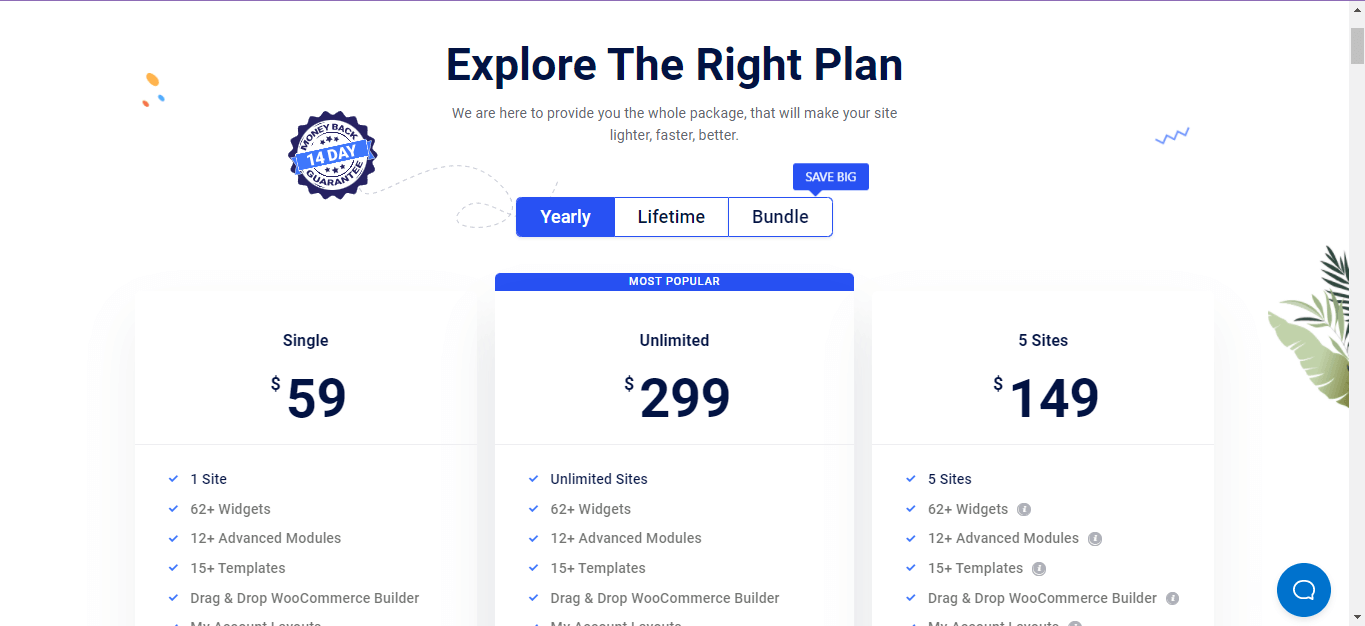
Schritt 2: Aktivieren Sie das Flash-Sale-Modul
Sobald Sie ShopEngine zusammen mit Elementor installiert haben, können Sie eine Flash-Sale-Kampagne durchführen, ohne Code schreiben zu müssen.
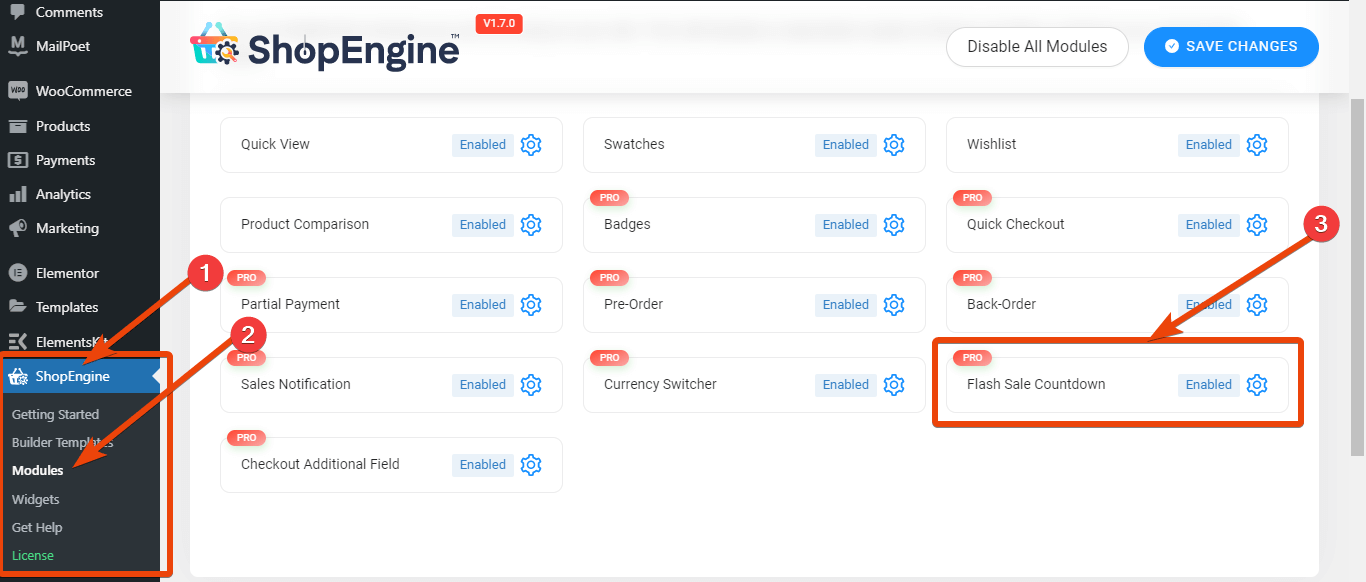
Navigieren Sie im WordPress-Dashboard zum ShopEngine-Plugin und gehen Sie zur Modulliste. Wählen Sie in der Modulliste „Flash Sale Countdown“ aus. Aktivieren Sie das Modul und fahren Sie dann mit dem nächsten Schritt fort.
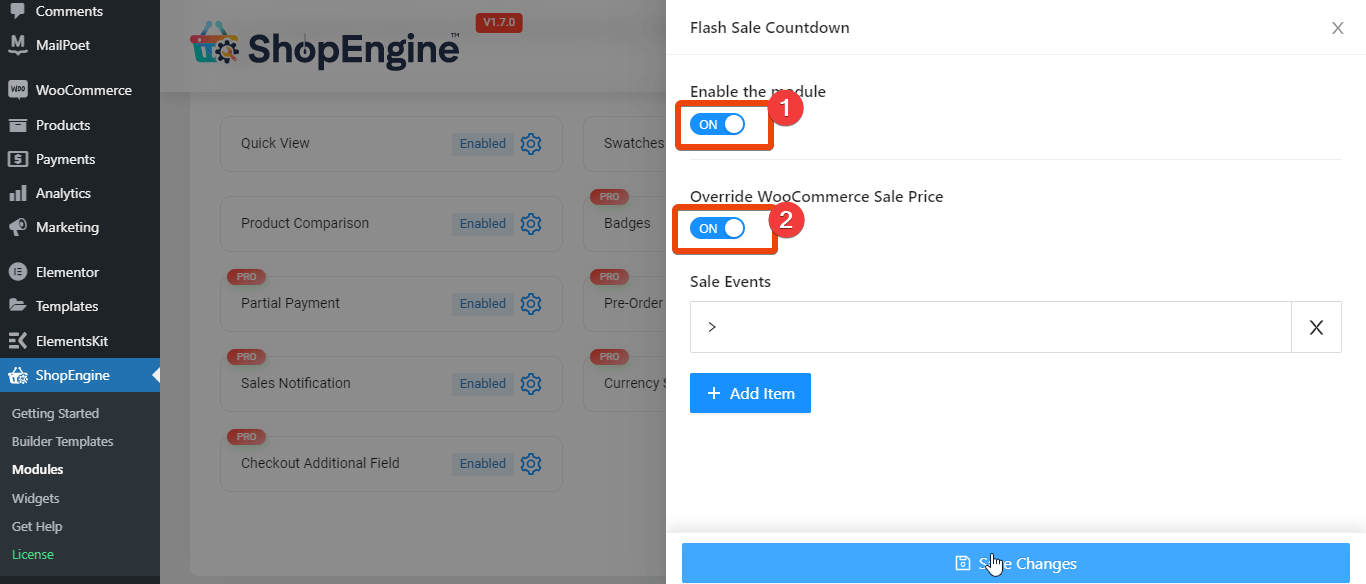
Schritt 3: Legen Sie die Parameter für den Flash-Sale fest
Klicken Sie in den Moduleinstellungen auf „Neu hinzufügen“. Sie sehen die Optionen zum Geben Kampagnentitel, Start- und Enddatum des Countdowns, anwendbare Kategorien, anwendbare Produkte und der Rabatt.

Geben Sie der Kampagne einen beliebigen Titel. Fügen Sie nun das Flash-Startdatum und das Enddatum hinzu. Wählen Sie die Produktkategorie und die Produkte aus, die Sie im Flash-Sale anbieten möchten.
Sobald Sie die erforderlichen Angaben gemacht haben, Speichern Sie die Änderungen. Wenn Sie zwei Flash-Sale-Angebote gleichzeitig durchführen möchten gleiche Zeit, klicken Sie erneut auf „Neu hinzufügen“ und geben Sie nun die Informationen wie beim ersten Mal ein und speichern Sie die Änderungen.
Schritt 4: Fügen Sie Flash-Sale-Angebote auf Zielseiten hinzu
Sobald Sie das Flash-Sale-Countdown-Modul aktiviert haben, können Sie die Flash-Sale-Produkte nun auf jeder Seite Ihres WooCommerce-Shops anzeigen.
Angenommen, Sie möchten die Flash-Sale-Produkte auf der einzelnen Produktseite anzeigen.
Dafür, Gehen Sie zur einzelnen Produktseite und wähle 'mit Elementor bearbeiten‘. Erstellen Sie mit ShopEngine eine einzelne Produktseite wenn Sie es noch nicht erstellt haben.
Fügen Sie nun einen neuen Abschnitt auf der Seite hinzu.

Suchen Sie in der Widget-Bibliothek nach Flash-Sale-Produkten. Das Widget wird in der Liste angezeigt. Ziehen Sie das Widget per Drag-and-Drop auf die Seite.
Wählen Sie nun in den Widget-Einstellungen aus, welche Produkte der Flash-Sale-Kampagne Sie auf der Produktseite anzeigen möchten. Hier haben wir das benannt Kampagne als Black Friday. Entscheiden Sie sich also für die Black-Friday-Kampagne.
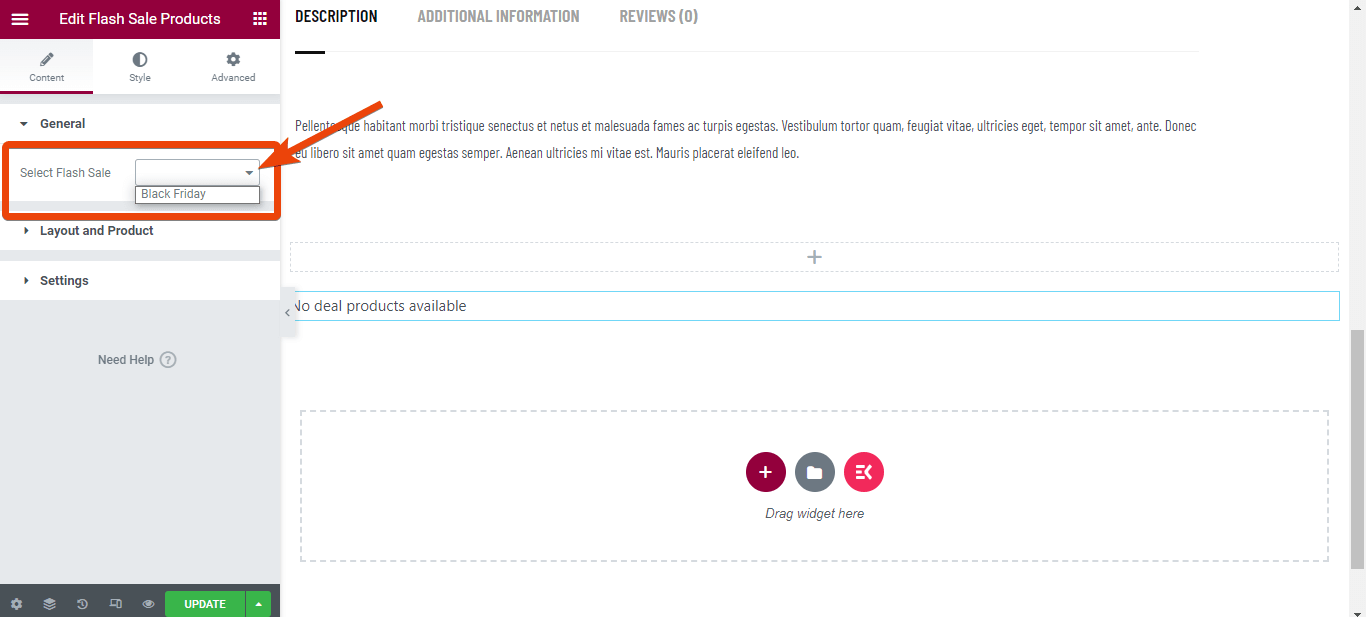
Sie sehen alle Flash-Sale-Produkte auf der einzelnen Produktseite.
Schritt 5: Vorschau der Seite und Aktualisierung
Preview the page and update to live WordPress countdown timer if everything looks okay. If you need any modifications for the page, simply go to the widget settings, and edit the options according to your need.
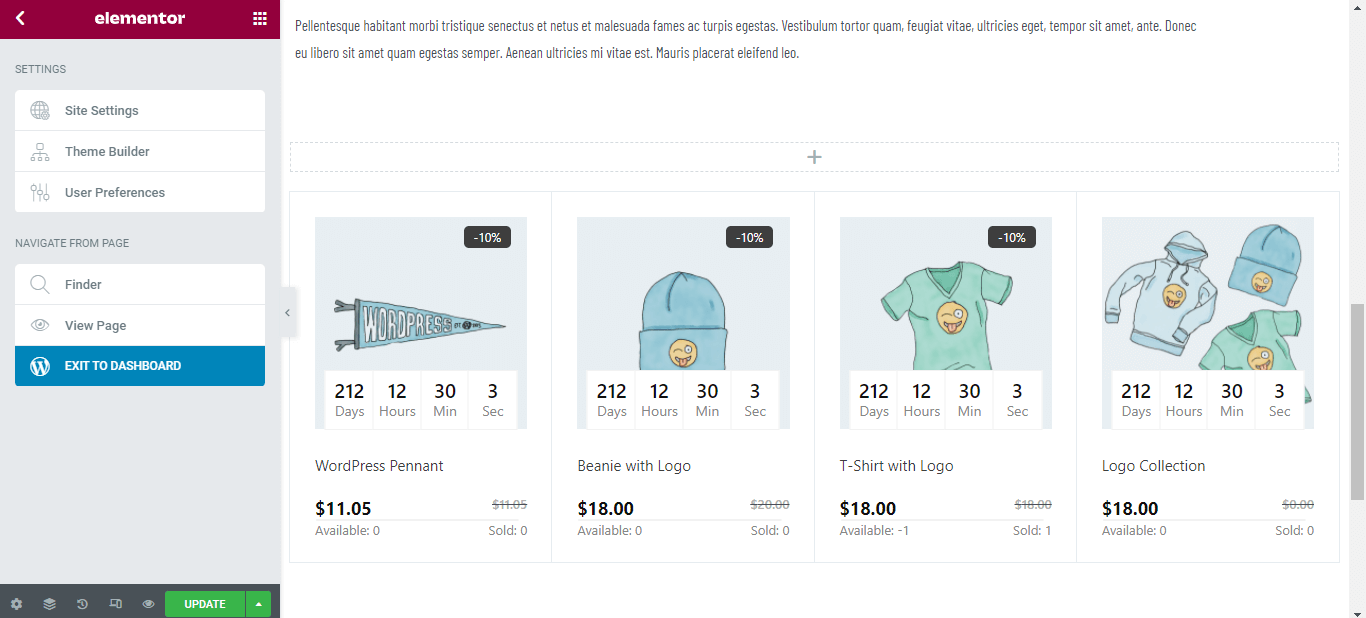
Warum ShopEngine?
Tatsächlich gibt es verschiedene Für WooCommerce verfügbare WordPress-Plugins die helfen, einen Flash-Sale durchzuführen. Tatsache ist jedoch, dass die meisten von ihnen engagiert sind Nur für Flash-Verkäufe. Wenn Sie also das Plugin installieren, stehen Ihnen andere Funktionen nicht zur Verfügung.
Andererseits ist ShopEngine ein vielseitiger WooCommerce-Builder. Mit ShopEngine profitieren Sie von Teilzahlungsfunktionen, Variationsmustern, Währungsumschalter, Vorbestellung, Nachbestellung und mehr. Das bedeutet, dass ShopEngine das Nonplusultra ist WooCommerce-Builder mit allen wesentlichen Funktionen.

✅✅ Möchten Sie Ihre erste E-Commerce-Website erstellen? Schauen Sie sich an, wie Sie das können Erstellen Sie einfach mit ShopEngine eine komplette E-Commerce-Website. ✅✅
Häufig gestellte Fragen
Wenn Sie weitere Fragen zum WooCommerce-Flash-Sale haben, schauen Sie sich die folgenden Fragen und Antworten an.
How do you schedule a sale on WooCommerce?
With ShopEngine, you can set the starting and ending date for the WooCommerce flash sale. You need to edit it from the Flash Sale Countdown module.
How do you add a percentage discount in WooCommerce?
Wenn Sie das Flash-Sale-Countdown-Modul aktivieren oder die Produktseite mit ShopEngine bearbeiten, haben Sie die Möglichkeit, den Rabatt entweder als Prozentsatz oder als festen Betrag festzulegen.
Can you end the flash sale for any duration?
Ja, Sie können das Flash-Sale-Angebot für jedes Sortiment festlegen. Wählen Sie bei Bedarf einen benutzerdefinierten Bereich für die Kampagne.
How often should you run a flash sale?
Sie sollten den Flash-Sale immer dann durchführen, wenn Sie feststellen, dass der Lagerbestand voll ist und Sie ihn leeren möchten. Oder Sie können den Flash-Sale zu gegebener Zeit durchführen, da Kunden in der Weihnachtszeit gerne mehr kaufen.
Zusammenfassung
Jetzt wissen Sie how to run a WooCommerce flash sale. Wenn Sie bereits ein Geschäft haben, können Sie mit weniger Aufwand einen Flash-Sale durchführen. Oder Sie können mit ShopEngine einen neuen WooCommerce-Shop eröffnen und in Zukunft einen Flash-Sale durchführen.

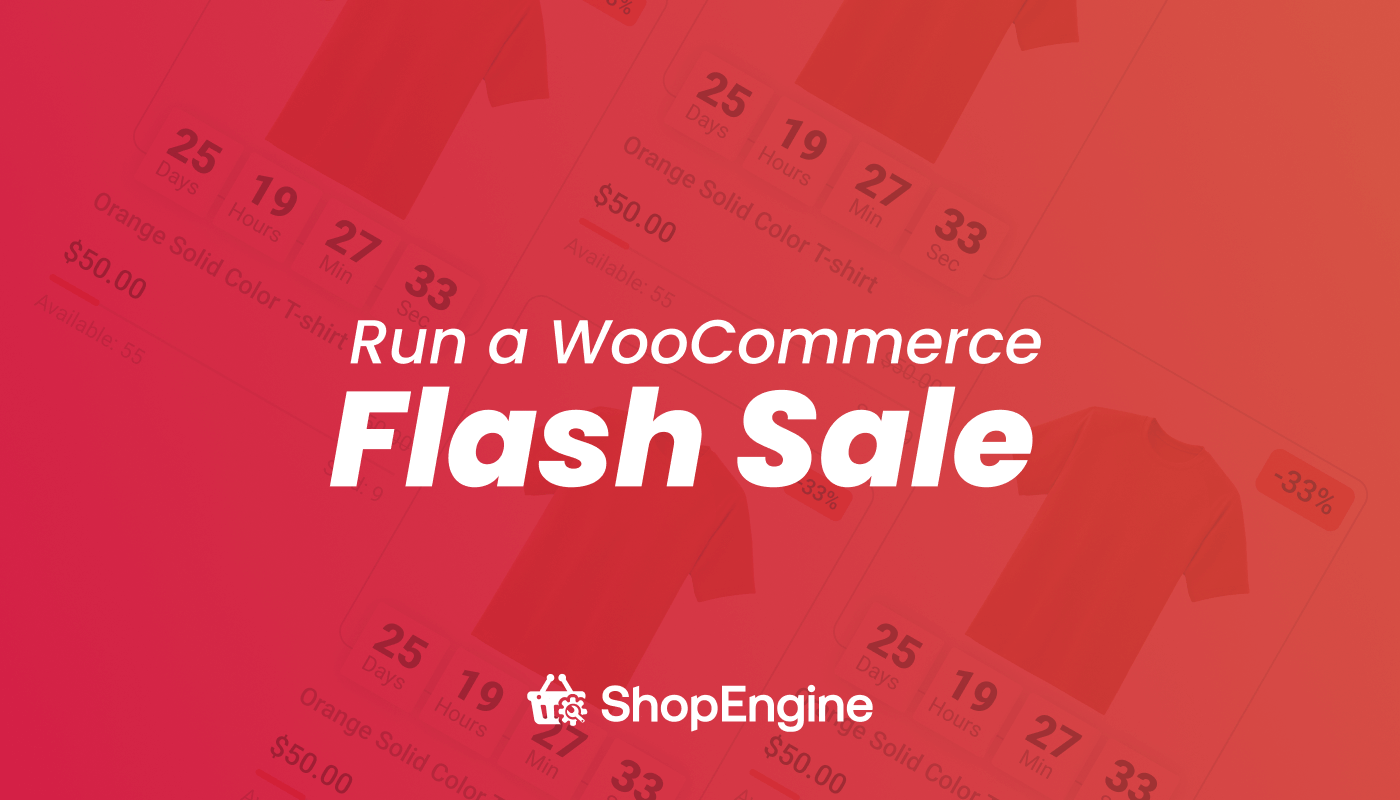
Schreibe einen Kommentar